ESOにReShadeを導入する方法の紹介
待たせたなっ。
前回のお話
いっつも投げやりで後日ね、という僕がついに解説を始める回。
まあこの記事では後日紹介とは言ってないんだけどね。
たまにはええやん。
新しいバージョン出てたし入れ直そうと思ってせっかくだしと。
なかなか方法紹介されてないしね。
画像はまだ人らしく生きていた頃の僕のメインです。
いつの間にかタコになってた。

今回はReShadeっていうまあ、
スカイリムで言うところのENB、SweetFXを…導入…するお話。
まずはDLから。下のサイトで拾うんだけど広告に気をつけよう。
海外サイトは広告にDownloadとか書いてあるからまじでよく見て。
Version ○○○was released on ○○○○○ ○th 20○○.の下の辺のDownload押してDL。
わかりやすいとこに保存してね!
んで保存したexeファイルをダブルクリックでポップアップが出るはず。

Select Gameの辺の灰色位部分を押してESOのクライアントを選択。
これは人それぞれ違いそうだけど僕は
C:\eso\The Elder Scrolls Online\game\client
この辺にあったやで。
ReShade適用して撮ったSSも初期設定だとこっちに入るから
この場所はよく覚えておくのがいいかも。
このReShade適用したSSの保存場所変えれないか試行錯誤したけど
ちょっとわかんなかったんだよねえ。
リネームが必要になるので頑張ってね。
この辺の設定がわかったから下に書いておく!!!!!!!
これはかなりありがてえ…解決するの長かったあ…
そして選ぶゲームはこういうアイコンのやつ。
僕は参考にしたサイトの人が言ってたのは
64bitの人はeso64でそうじゃない人はeso選んでねとのこと。

選んだら文言が変わってRender API選んでねって出るから
そしたらESOはDirect3D 10+らしいから真ん中を選択。
こっから余談なんだけどこのサイト見てたら
いろんなゲーム対応してるみたいね。
ぱっと見た感じダクソとかTrine 2とかPayday 2とか。
応用したら選択するゲームを他のゲームにしてRender APIも表見ながら
選択すれば色んな手持ちのゲームReShade適用できそう。
こういう風に書いてあるんよね。
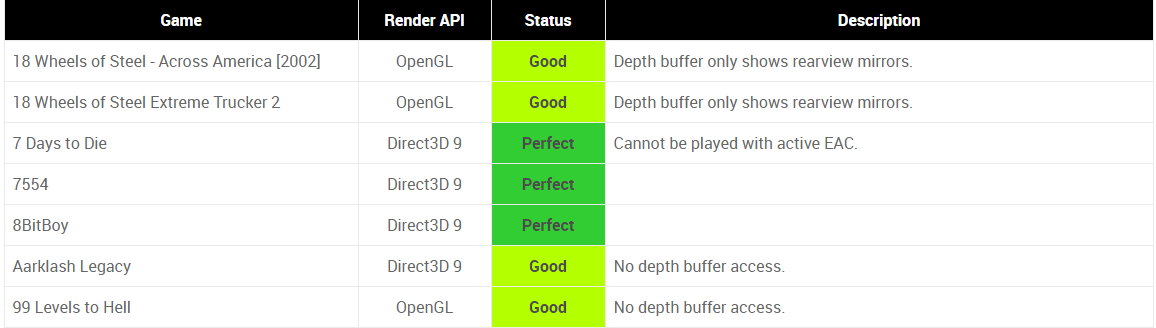
例えばペイデイ2だと表はこう。

今度試してみよう。
導入方法に戻って、Direct3D 10+を選択したら
ポップアップ2種類でるけど
ほんまにええんかってのとコレも要るかってやつだからOK押してね。
これで導入はとりあえず終わり。
確認のためESOを起動しよう。

左上にこういう英文が出てたら導入成功!
確か失敗する時は赤い文字だった気がする。確か。
成功したのはいいけどこのままじゃあプリセットとか入ってないから
自分でいきなり数値いじるみたいな上級者しなきゃいけないから
一旦ゲーム閉じてプリセットを探しに行こう。
The Elder Scrolls Online Nexus - UI Addons, Mods and Community
下のリンクはNexusなので皆お馴染みやね。
ちなみにDLしただけじゃあ利用規約しか入ってないってこともあるから
ちゃんと読んで読んだ上でその通りにしないと使えなかったり。
利用規約だけ入っててそれ読んで指定のURLにアクセスして…とかもあった。
今回はNexusの最初の辺にあったPreset : [ReShade 3.0.8.183] Eodanをチョイス。
URLに飛ぶとON/OFFが見れて違いがよくわかって楽しいかも。
Screenshot - [ReShade 3.0.8.183] Eodan (The Elder Scrolls Online)
きれいな感じがして気に入ったのでDL。
この作者さんはDL方法まで丁寧に説明しているので有り難いねえ。
DLしたらESOのクライアントと同じところに置いてね!とのこと。
さっき書いたeso64.exeのあるThe Elder Scrolls Online\game\clientの辺りね。
とりあえずDLしたファイルを確認するとzipだから解凍ね。
そしたら[ReShade] Eodan.iniって名前の.iniがあると思うから
コピーして丸裸でeso64.exeのファイルに投入。
これで導入は完了。
次はゲーム内で設定。
Shift+F2でゲーム内セッティングを起動。

こんな画面が出るはず。
さっきDLしたプリセットはHomeタブの一番上のところに入ってるはず。
画像で言うとmog-eso+と書かれているところかな。
初期でShift+F2なんだけどこれはキー設定変えれるから
気に食わない人は上のsettingsタブ押して

Overlay keyを変えれば良い。
また、トグル式だからその下の設定で好きなキーを割り振れば
ゲーム内でいつでもON/OFF切替可能。
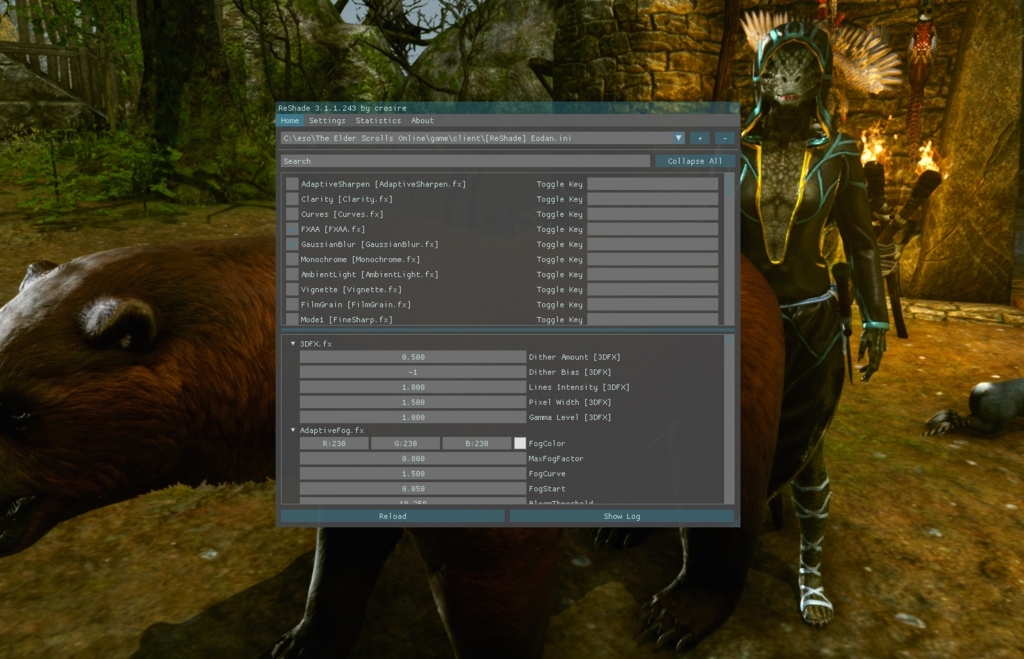
プリセット選んだら適用される。
スカイリムっぽい色味になった…!いいね!
びふぉー

あふたー

ハウジングの雰囲気が出そうや…いいね!

おまけのもげエディションプリセット。
緑がよく映える。眩しいらしい。
最後に
このReShade適用したSSの保存場所変えれないか試行錯誤したけど
ちょっとわかんなかったんだよねえ。
リネームが必要になるので頑張ってね。
これ解決したから忘備録として書いておく。
ほんとにわかんなかったし他の子にもわかんないって教えちゃったんだよね…
めっちゃ簡単なんやまじで。
クライアント入ってるフォルダの方をずっともぞもぞしてたんだけど
ゲーム内で設定できた。ほんとすげ!
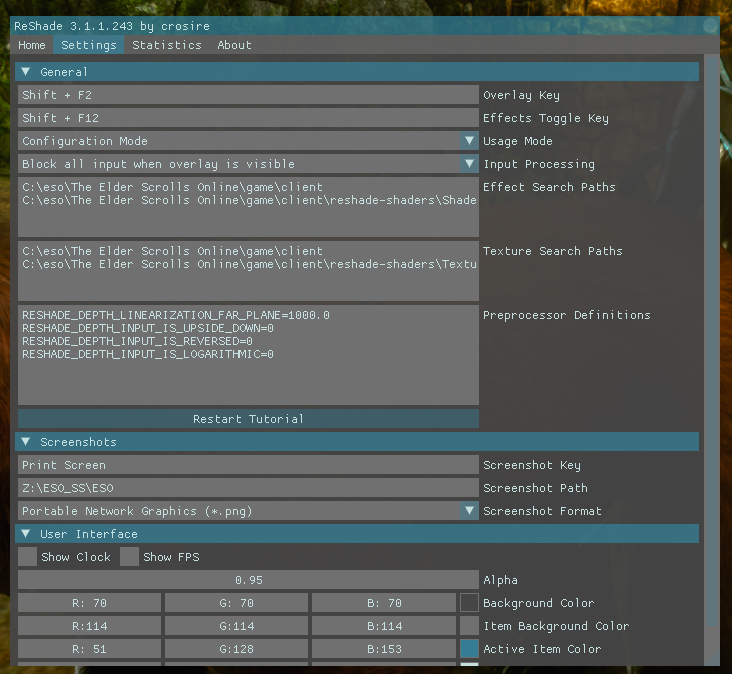
Settingsタブ内の▽screenshotsのところの
Screenshot Pathを保存したいパスに書き換えると
Reshade適用後のやつが保存される。
適用されてない方は今まで通りのフォルダにIN。
んでその下の項目のScreenshot Formatで.bmpか.pngが選べる…!!!
わざわざフレにbmp→pngコンバータバッチ作ってもらったのにね…!
ありがとう、にのちゃん。まるっす!

パンを食べるにのちゃん。with mog-eso+。たしかに眩しい。
グラーウッドとかヴァーデンフェルがきれいになるからそこで使って。
皆のESOライフがより良いものになることをこの者は願ってるにゃ。
そしてそして、このサイトを参考にさせていただいたので
勝手ながらリンクを貼らせていただく。
ありがとうございました。